一括登録更新
1. 一括登録更新
当サービスの管理に必要なデータは、ファイルのアップロードで一括登録更新できます。
ここでは、その登録・更新方法をご紹介します。
2. 一括登録更新
サイドメニュー>設定>一括登録更新より、一括登録更新に進みます。
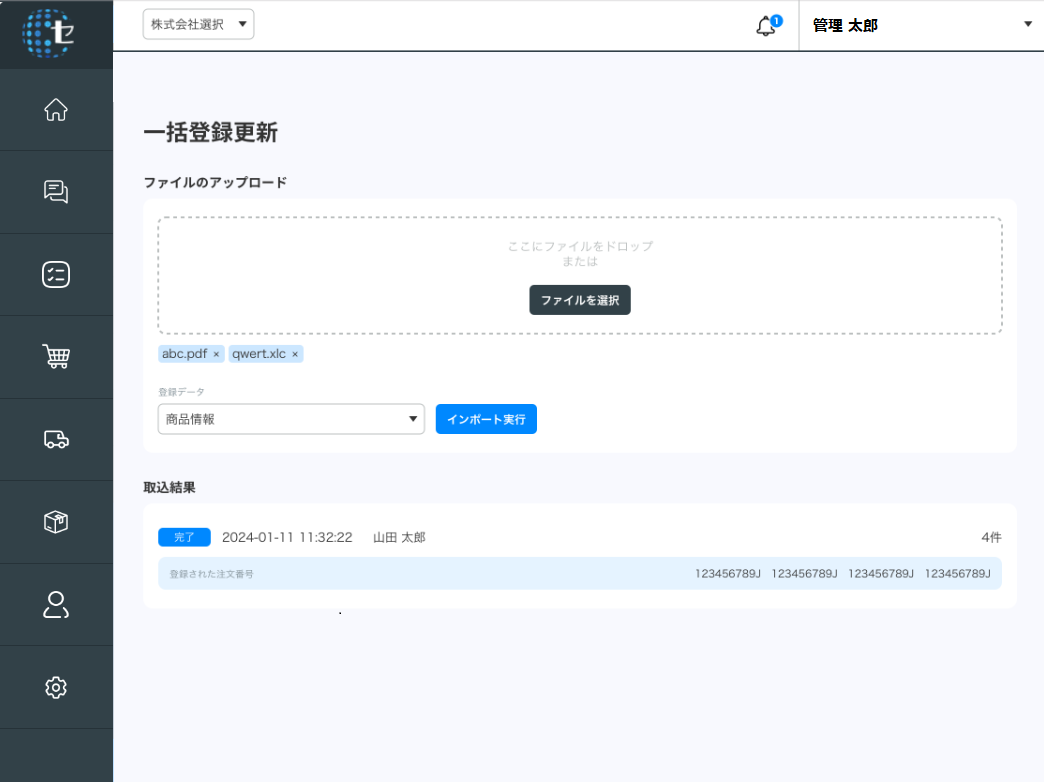
一括登録更新画面を 2 つのブロックに分けて説明します。
1. ファイルのアップロード
ファイルをアップロードし、データを登録します。
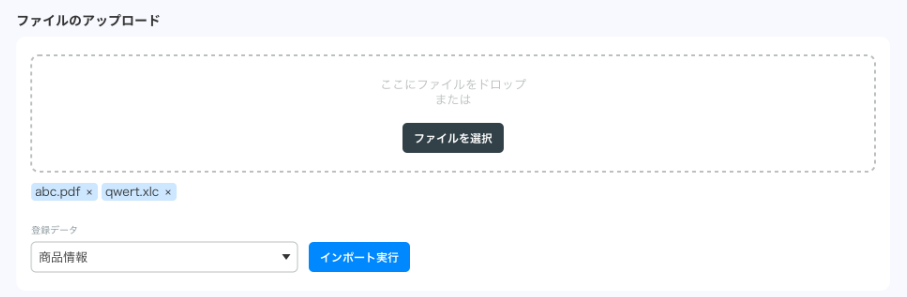
| 項目名 | 説明 |
|---|---|
| ここにファイルをドロップ または ファイルを選択 | アップロードするファイルを登録します。 ここにファイルをドロップするか、「ファイルを選択」ボタンをクリックし、ファイルを選択してください。 *ファイルは複数添付することができます。 *ファイルを削除したい場合は、各ファイル名の右側にある「×」マークをクリックしてください。 |
| 登録データ | どのデータを登録するかをプルダウンで選択してください。 【登録データ】 ・商品情報 ・商品画像 ・商品その他ファイル ・商品在庫 ・得意先 ・会員 ・管理者 ・得意先別単価(※) ・カテゴリ ・追跡番号 ※得意先別単価は、店舗設定にある単価設定が「得意先別単価」の場合にのみご利用いただけます。 単価設定については、【店舗設定-商品】をご覧ください。 |
| インポート実行 | アップロードするファイルと登録データを選択したあとは、こちらをクリックしてください。 データが登録されます。 |
2. 取込結果
データの取込結果が表示されます。
取込完了したとき
取込日時、取込者、取込内容が表示されます。

取込失敗したとき
取込失敗日時、取込者、取込失敗内容および取込失敗理由が表示されます。

3. サンプル CSV ファイル
各 CSV ファイルのサンプルファイルです。CSV ファイル作成時にご参考ください。
4. CSV ファイル定義
各ガイドに詳しい項目定義を記載しておりますので、確認していただいた上で CSV ファイルを作成してください。
※ CSV ファイル内の項目は、登録必須の項目と、任意の項目がございます。
さらに、登録必須の項目は、新規登録時のみ必須の項目と、更新時のみ必須の項目がございます。
5. 画像・その他ファイル定義
CSV 以外のファイルアップロードの詳細な方法については、下記ガイドをご参考ください。